excel下拉选择项如何设置
今天小编给大家分享一下excel下拉选择项如何设置的相关知识点,内容详细,逻辑清晰,相信大部分人都还太了解这方面的知识,所以分享这篇文章给大家参考一下,希望大家阅读完这篇文章后有所收获,下面我们一起来了解一下吧。
创新互联专注于灵山企业网站建设,自适应网站建设,商城建设。灵山网站建设公司,为灵山等地区提供建站服务。全流程按需网站建设,专业设计,全程项目跟踪,创新互联专业和态度为您提供的服务
excel下拉选择项设置方法:
1、首先我们在表格里输入想要下拉的内容。
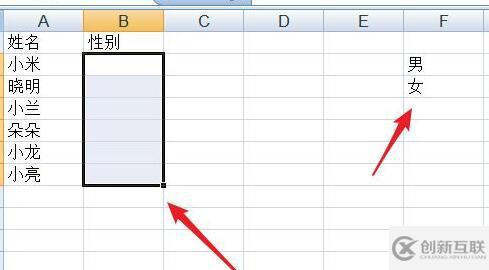
2、接着点击上方栏的“数据有效性”
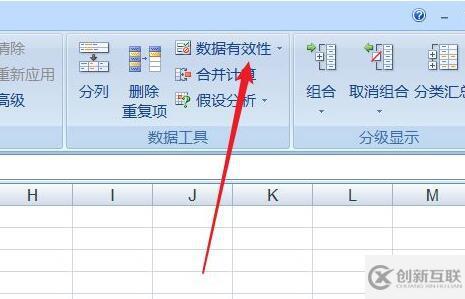
3、然后在左边就可以选择我们想要的下拉选择项类型了。
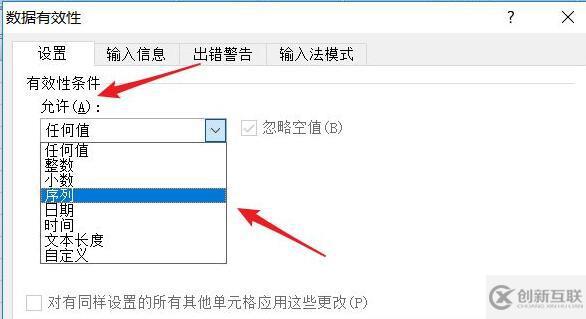
4、选择完成后,点击来源下的图示按钮。
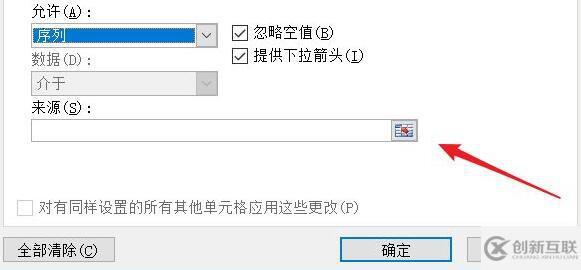
5、随后选中我们想要使用的数据来源。
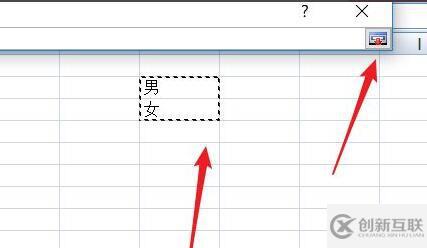
6、最后回到刚刚的界面,点击“确定”即可。
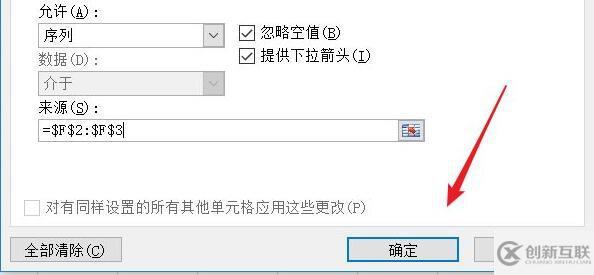
以上就是“excel下拉选择项如何设置”这篇文章的所有内容,感谢各位的阅读!相信大家阅读完这篇文章都有很大的收获,小编每天都会为大家更新不同的知识,如果还想学习更多的知识,请关注创新互联行业资讯频道。
本文标题:excel下拉选择项如何设置
文章出自:https://www.cdcxhl.com/article42/ghdshc.html
成都网站建设公司_创新互联,为您提供外贸网站建设、App设计、品牌网站制作、搜索引擎优化、自适应网站、外贸建站
声明:本网站发布的内容(图片、视频和文字)以用户投稿、用户转载内容为主,如果涉及侵权请尽快告知,我们将会在第一时间删除。文章观点不代表本网站立场,如需处理请联系客服。电话:028-86922220;邮箱:631063699@qq.com。内容未经允许不得转载,或转载时需注明来源: 创新互联

- 品牌网站制作好后网站URL优化有技巧 2022-08-12
- 品牌网站制作方案要怎么做 2021-08-28
- SEO优化如何才能战胜竞争对手 2022-06-04
- 品牌网站制作之搜索引擎营销 2021-11-17
- 集团型网站建设品牌网站制作设计 2020-12-03
- 高端品牌网站制作策划方案 2021-10-09
- 品牌网站制作应该体现企业文化和个性 2021-08-12
- 中小企业品牌网站制作与塑造 2021-12-06
- 为什么高端品牌网站制作公司越来越少了 2016-11-12
- 如何打响品牌网站制作的知名度 2021-12-11
- 品牌网站制作为什么只能选择网站定制 2021-10-04
- 品牌网站制作常见的布局方式 2022-03-22